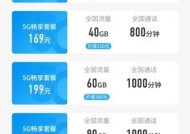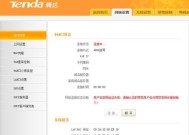宽带如何连接网关?连接网关后宽带能正常上网吗?
- 数码攻略
- 2025-06-18
- 28
- 更新:2025-05-30 04:06:49
在当今数字化时代,宽带网络已成为家庭和办公室中不可或缺的一部分。要实现宽带上网,正确连接网关是一个关键步骤。网关作为连接互联网和用户设备的桥梁,其设置和配置的正确性直接关系到宽带上网的体验。本文将为你详细讲解宽带如何连接网关,并确保连接后宽带能够正常上网。
一、宽带连接网关的基本概念
宽带连接网关是通过物理或无线方式将用户设备与互联网连接起来的过程。网关(Gateway)是一个网络节点,它在两个或多个网络之间提供路由,并执行协议转换的功能。通常情况下,家庭宽带服务提供商提供的设备中,就包含了一个内置的网关功能,我们称之为宽带路由器或宽带调制解调器。
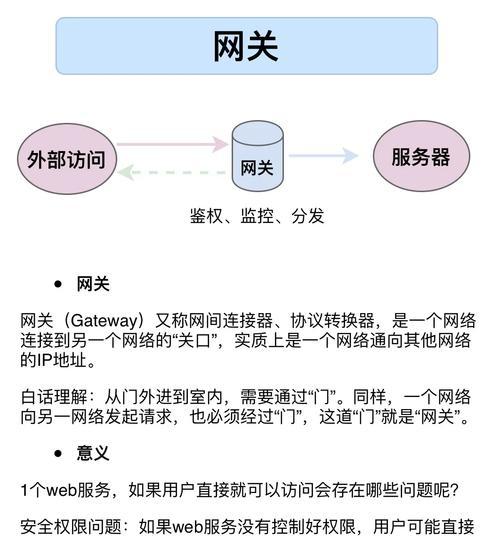
二、连接网关前的准备工作
在连接网关之前,确保你已经具备以下条件:
1.宽带服务:已经购买了宽带服务并获得了相应的上网账号和密码。
2.网关设备:宽带服务提供商提供的网关设备,通常是一个宽带路由器或调制解模组。
3.网络线缆:如果是有线连接,需要一根网线。
4.上网设备:如电脑、智能手机、平板等可以连接网络的设备。
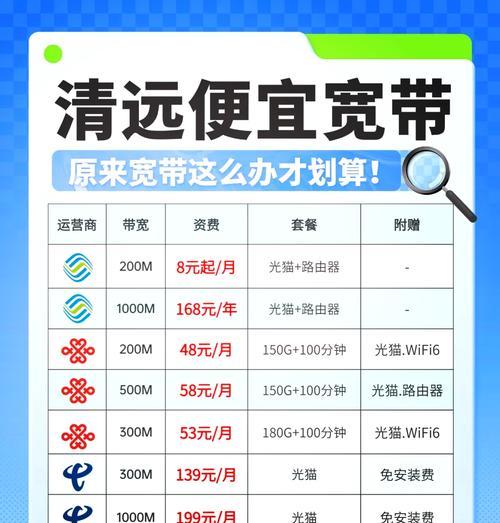
三、连接网关的步骤
1.网关设备的放置与电源连接
将网关设备放置在家中或办公室的中心位置,并确保其能接收电源。
2.连接宽带调制解调器
将宽带服务商提供的网线一端接入网关设备的WAN(Internet)端口,另一端接入墙上或外部提供的宽带线路。
3.连接局域网设备
对于有线连接,可以使用网线将电脑等设备连接到网关上的LAN端口。对于无线连接,则需要确保设备处于网关的无线信号覆盖范围内。
4.打开网关设备并设置
开启网关设备,通常需要等待几分钟,让设备完全启动并连接至宽带网络。
5.配置网关设备
大多数网关设备都设有默认的IP地址和管理密码,你可以通过电脑浏览器访问网关的管理界面来进行配置。输入设备的IP地址,登录后根据指引设置无线网络的SSID和密码,确保网络安全。

四、检查宽带连接
配置好网关设备后,我们可以检查宽带是否已经成功连接,并且能否正常上网。
1.检查设备的网络连接状态
确保你的上网设备(如电脑)已经连接到网关设备。对于无线连接,设备应显示已连接到你设置的无线网络。
2.进行网络连通性测试
打开浏览器,访问一些网站,如
3.使用Ping命令测试网络连通性
在电脑上打开命令提示符(Windows系统为CMD,Mac和Linux系统为Terminal),输入`ping`命令后跟一个网址,例如:
```bash
pingwww.baidu.com
```
如果出现连续的回应,表示网络连接是通畅的。
五、宽带连接后可能出现的问题及解决方法
即使连接了网关,有时也会出现无法上网的问题。以下是一些常见问题及其解决方法:
1.网络不稳定或掉线
检查信号强度:确保无线设备距离网关设备不过远,信号较强。
重启网关设备:有时候重启路由器可以解决临时的网络问题。
2.网速慢
检查是否有设备占用大量带宽:如下载大文件、在线观看高清视频等。
升级网关固件:检查设备是否可以进行固件升级,以提升性能。
3.无法连接到互联网
检查物理连接:确保所有的网线连接都牢固无误。
重置网关设备:如果设置错误导致无法连接,尝试重置到出厂设置后重新配置。
六、
宽带连接网关是实现互联网接入的关键步骤,确保这一过程正确无误对于保证上网体验至关重要。通过上述的步骤指导,你应该能够顺利连接网关并验证宽带上网功能。如果你在连接网关或配置过程中遇到任何问题,建议联系宽带服务提供商获取帮助。综合以上所述,正确连接和配置网关,你将享受到流畅稳定的网络连接。
上一篇:手机喉镜摄像头操作步骤?